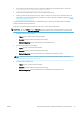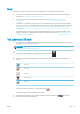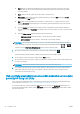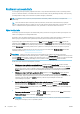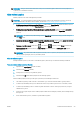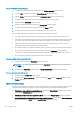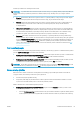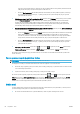HP DesignJet Z2600 Z5600 PostScript Printer User Guide
Pomocou formulárov systému Windows
1. V ponuke Štart alebo Ovládací panel vyberte možnosť Printers and Faxes (Tlačiarne a faxy).
2. V ponuke File (Súbor) kliknite na položku Server Properties (Vlastnosti servera).
3. Na karte Forms (Formuláre) začiarknite políčko Create a new form (Vytvoriť nový formulár).
4. Zadajte názov a rozmery novej veľkosti papiera. Okraje nastavte na hodnoty 0,00.
5. Kliknite na tlačidlo Save Form (Uložiť formulár).
6. Prejdite do ovládača tlačiarne a vyberte kartu Paper/Quality (Papier a kvalita).
7. Z rozbaľovacej ponuky veľkostí papiera vyberte položku More… (Ďalšie...)
8. Zo skupiny vlastných veľkostí vyberte novú veľkosť papiera, ktorú ste vytvorili.
Vlastná veľkosť papiera, ktorú vytvoríte týmto spôsobom, má nasledujúce vlastnosti:
●
Táto veľkosť papiera je stála. Zostane v nastaveniach aj po zatvorení ovládača alebo vypnutí počítača.
●
Formuláre s novými veľkosťami papiera nesmú vytvárať obmedzení používatelia. Minimálnou požiadavkou
je, aby mal používateľ v službe Windows Active Directory pridelenú rolu povoľujúcu správu dokumentov.
●
Veľkosť papiera je vlastná pre konkrétny počítač. Zobrazí sa vo všetkých tlačových frontoch, ktoré sú
vytvorené v počítači a ktoré podporujú danú veľkosť papiera.
●
Ak sa niektorý tlačový front zdieľa, táto veľkosť papiera sa zobrazí vo všetkých počítačoch daného klienta.
●
Ak sa front tlačiarne zdieľa z iného počítača, táto veľkosť papiera sa nezobrazí v zozname veľkostí
dokumentov v ovládači. Formulár systému Windows v zdieľanom fronte je potrebné vytvoriť na serveri.
●
Ak sa odstráni front tlačiarne, príslušná veľkosť papiera sa neodstráni.
Pomocou ovládača tlačiarne systému Mac OS X
1. Prejdite do dialógového okna Page Setup (Nastavenie strany).
POZNÁMKA: Ak aplikácia neponúka dialógové okno Page Setup (Nastavenie strany), použite dialógové
okno Print (Tlač).
2. Vyberte položku Paper Size (Veľkosť papiera) > Manage Custom Sizes (Spravovať vlastné veľkosti).
Pomocou vstavaného webového servera
1. Prejdite na stránku Submit Job (Odoslať úlohu).
2. Vyberte položky Advanced settings (Rozšírené nastavenia) > Paper (Papier) > Page size (Veľkosť strany) >
Custom (Vlastná).
Výber možností okrajov
V predvolenom nastavení tlačiareň necháva okraj s veľkosťou 5 mm medzi obrázkom a okrajmi papiera (pri päte
odrezaného hárka papiera sa zvyšuje na 17 mm). Toto nastavenie možno zmeniť niekoľkými spôsobmi.
●
V dialógovom okne ovládača pre systém Windows: vyberte kartu Paper/Quality (Papier a kvalita) a potom
stlačte tlačidlo Margins/Layout (Okraje a rozloženie).
●
V dialógovom okne Print (Tlač) v systéme Mac OS X: vyberte panel Margins/Layout (Okraje a rozloženie).
●
Na stránke Submit Job (Odoslať úlohu) vstavaného webového servera: vyberte položky Advanced settings
(Rozšírené nastavenia) > Paper (Papier) > Layout/Margins (Rozloženie a okraje).
60 Kapitola 7 Tlač SKWW